EMOS安装、配置、维护
一步步安装配置MooseFS社区版

一步步安装配置MooseFS社区版MooseFS一种轻量级的分布式文件系统,为了进一步了解从直观上有一个比较完整的认识,我们首先安装配置一个可用的环境,进行测试。
一、准备1.系统环境:ubuntu12.04,其他系统可类似参考安装moosefs3.08社区版 2.准备机器及其说明:(1)管理服务器master:192.168.5.130负责各个数据存储服务器的管理,文件读写调度,文件空间回收以及恢复.多节点拷贝。
(2)数据存储服务器chunks:192.168.5.134数据存储服务器:负责连接管理服务器,听从管理服务器调度,提供存储空间,并为客户提供数据传输。
(3)客户机client:192.168.5.133通过fuse内核接口挂接远程管理服务器上所管理的数据存储服务器,看起来共享的文件系统和本地unix文件系统使用一样的效果。
二、软件安装准备在以上三台机子上做以下操作: 1.添加资源在 etc/apt/sources.list里添加deb /moosefs-3/apt/ubuntu/precise precise main 执行命令2.获取最新的软件包 apt-get update3.出错处理如果遇到没有公钥的情况sudo apt-key adv --keyserver --recv-keys6AF0E1940624A220 #此处6AF0E1940624A220需要是错误提示的key如果遇到签名无效,重建cache,执行如下命令 sudo -i apt-get clean cd/var/lib/apt mv lists lists.old mkdir -p lists/partial apt-get cleanapt-get update完成以上操作,可以获得moosefs相关的最新的软件安装包,便可以在三台机器上安装相关的软件服务。
三、安装master1.执行master安装命令# apt-get install moosefs-master2.修改配置文件进入目录/etc/mfs 输入如下命令:# cp mfsmaster.cfg.sample mfsmaster.cfg # cp mfsexports.cfg.sample mfsexports.cfg # cp mfstopology.cfg.sample mfstopology.cfg 修改mfsmaster.cfg将# MATOCS_LISTEN_HOST = *改成MATOCS_LISTEN_HOST = 192.168.5.130 修改mfsexports.cfg192.168.5.120/150 / rw , alldirs , maproot =03.安装cgi# apt-get install moosefs-cgi # apt-get install moosefs-cgiserv # apt-get install moosefs-cli4.启动master执行命令:mfsmaster start 如果遇到can't create lockfile in working directory: EACCES (Permission denied) 请使用mfs用户 su mfs 启动成功5.启动监控执行命令:mfscgiserv 启动成功:查看监控,我们在浏览器输入地址http://192.168.5.130:9425/回车,出现如下界面:将Mfsmaster改成你的主机地址,这里是192.168.5.130,点击try it,出现以下界面:至此,管理服务器master安装完毕。
emos1.6详细安装部署文档

本文档基于全新的centos6.4(软件版本请参考此文档)首先要注意的事项如下:1.DNS已经做好(我做实验时DNS已经注册过了,MX记录已做好)2.在yum的过程中,可能会提示perl mysql的版本对应不上,因此请卸载这2个包perl perl-devel3.我假设这服务器的主机名为,域名就是请注意自行替换自己的域名和主机名,要不然你安装成功后,只能发,不能收的。
安装部署中遇到的问题请见最下面准备的工作:1.mx记录先做好,如果没有做好,那就只能发不能收2.centos6.4的iso(这里用做本地源,可以使用网络源)3.EMOS6的iso下载地址:/iso/emos/EMOS_1.6_x86_64.iso4.服务器的时钟统一(否则会导致进入页面的时候一直会有验证码错误)操作步骤1.安装httpd先把其它的yum配置文件都保存备份for i in `ls /etc/yum.repos.d/*`;do mv $i $i.bak;done把centos6.4的镜像文件拷贝至服务器上(或者使用网络源,这里为了方便,就直接使用了本地源)操作步骤如下:mount -o loop -t iso9660 emos/centos6.4.iso /mnt编辑本地yumvim /etc/yum.repos.d/localyum.repo编辑如下文本内容[local]name=localbaseurl=file:///mntgpgcheck=0保存:xyum clean allyum makecacheyum listyum -y install httpdservice httpd start到这一步centos6.4镜像已经没有利用价值了取消挂载umount /mnt下载EMOS1.6镜像文件到服务器上mkdir emoscd emoswget /iso/emos/EMOS_1.6_x86_64.iso####创建vuser用户vgoup组注定uid为1000 gid为1000 (切勿自行更改成别的名称或ID,后面yum时会检测是否有这2个用户)groupadd -g 1000 vgroupuseradd -u 1000 -g 1000 -M vuser挂载emos1.6的镜像mount -o loop -t iso9660 emos/EMOS_1.6_x86_64.iso /mntyum clean allyum make cacheyum listyum -y install postfix mysql-server2.配置postfix开始配置postfixpostconf -n >/etc/postfix/main2.cfmv /etc/postfix/main.cf /etc/postfix/main.cf.oldmv /etc/postfix/main2.cf /etc/postfix/main.cfvim /etc/postfix/main.cf增加以下内容----------------以下就是需要添加的内容---------------------------------------------# hostnamemynetworks = 127.0.0.1,192.168.1.0/24myhostname = ####注意替换成自己的主机名mydestination = $mynetworks $myhostname# bannermail_name = Postfix - by test01smtpd_banner = $myhostname ESMTP $mail_name# response immediatelysmtpd_error_sleep_time = 0s# Message and return code controlmessage_size_limit = 5242880mailbox_size_limit = 5242880show_user_unknown_table_name = no# Queue lifetime controlbounce_queue_lifetime = 1dmaximal_queue_lifetime = 1dmaildrop_destination_recipient_limit=1####开启支持一次接收多个收件人#extmail config herevirtual_alias_maps=mysql:/etc/postfix/mysql_virtual_alias_maps.cfvirtual_mailbox_domains=mysql:/etc/postfix/mysql_virtual_domains_maps.cf virtual_mailbox_maps=mysql:/etc/postfix/mysql_virtual_mailbox_maps.cf virtual_transport=maildrop:smptd_recipient_restrictions=permit_mynetworks,permit_sasl_authenticated,reject_non_fqdn_hostname,reject_non_fqdn_sender,reject_non_fqdn_recipient,reject_unauth_destination,reject_unauth_pipelining,reject_invalid_hostname,#smtpd_sender_restrictions=permit_mynetworks,reject_sender_login_mismatch,reject_authenticated_sender_login_mismatch,reject_unauthenticated_sender_login_mismatchsmtpd_sender_login_maps=mysql:/etc/postfix/mysql_virtual_sender_maps.cfmysql:/etc/postfix/mysql_virtual_alias_maps.cfbroken_sasl_auth_clients = yessmtpd_sasl_auth_enable = yessmtpd_sasl_local_domain = $myhostnamesmtpd_sasl_security_options = noanonymous---------------------------------添加至此处结束----------------------------------------------:x保存chkconfig postfix on3.配置courier(POP3服务)yum -y install courier-authlib courier-authlib-mysqlecho "">/etc/authlib/authmysqlrcvim /etc/authlib/authmysqlrc-------------------添加以下内容-------------------------------MYSQL_SERVER localhostMYSQL_USERNAME extmailMYSQL_PASSWORD extmailMYSQL_SOCKET /var/lib/mysql/mysql.sockMYSQL_PORT 3306MYSQL_POT 0MYSQL_DATABASE extmailMYSQL_USER_TABLE mailboxMYSQL_CRYPT_PWFIELD passwordMYSQL_UID_FIELD uidnumberMYSQL_GID_FIELD gidnumberMYSQL_LOGIN_FIELD usernameMYSQL_HOME_FIELD homedirMYSQL_NAME_FIELD nameMYSQL_MAILDIR_FIELD maildirMYSQL_QUOTA_FIELD quotaMYSQL_SELECT_CLAUSE SELECTusername,password,"",uidnumber,gidnumber,CONCAT('/home/domains/',homedir),CONCAT('/ho me/domains/',maildir),quota,name FROM mailbox WHERE username ='$(local_part)@$(domain)'--------------------------添加此处结束------------------------------vim /etc/authlib/authdaemonrc修改下列项的值27行authmodulelist="authmysql"34行authmodulelistorig="authmysql"service courier-authlib startchkconfig courier-authlib onchmod 755 /var/spool/authdaemon/yum -y install maildropvim /etc/postfix/master.cf注释掉原来的maildrop的配置内容修改成如下的内容(有时复制粘贴无效,最好手动输下)maildrop unix - n n - - pipeflags=DRhu user=vuser argv=maildrop -w 90 -d ${user}@${nexthop} ${recipient} ${user}${extension} {nexthop}注:flags前面有2个空格maildrop -v4.配置httpdvim /etc/httpd/conf/httpd.conf在最后添加:NameVirtualHost *:80Include conf/extmailweb.conf:X保存vim /etc/httpd/conf/extmailweb.conf-------------------添加如下内容----------------------<VirtualHost *:80>ServerName ##这里填写自己的主机名ServerAlias 192.168.100.10##这里填写自己的IPDocumentRoot /var/www/extsuite/extmail/html/ ScriptAlias /extmail/cgi/ /var/www/extsuite/extmail/cgi/ Alias /extmail /var/www/extsuite/extmail/html/ ScriptAlias /extman/cgi/ /var/www/extsuite/extman/cgi/ Alias /extman /var/www/extsuite/extman/html/ SuexecUserGroup vuser vgroup</VirtualHost>--------------------添加完毕--------------------------:x保存chkconfig httpd on5.安装extmail web界面yum install extsuite-webmailcd /var/www/extsuite/extmailcp webmail.cf.default webmail.cfvim webmail.cf-----------更改文件配置内容,如若没有,请添加-------------- 139行SYS_MYSQL_USER=extmailSYS_MYSQL_PASS=extmailSYS_MYSQL_DB=extmail------------------------完毕----------------------------:x保存chown -R vuser:vgroup /var/www/extsuite/extmail/cgiyum -y install extsuite-webmanchown -R vuser:vgroup /var/www/extsuite/extman/cgi/mkdir /tmp/extmanchown -R vuser:vgroup /tmp/extmanservice mysqld startchkconfig mysqld on6.导入数据库数据####替换数据库中的域名,如果你不懂该语句,编辑/var/www/extsuite/extman/docs/init.sql,把里面的替换成你自己的域名(我的域名是xxoo,因此我替换成了xxoo)sed -i 's#extmail\.org#xxoo\.com#g' /var/www/extsuite/extman/docs/init.sqlmysql -uroot -p < /var/www/extsuite/extman/docs/extmail.sqlmysql -uroot -p < /var/www/extsuite/extman/docs/init.sqlcd /var/www/extsuite/extman/docscp mysql_virtual_alias_maps.cf /etc/postfixcp mysql_virtual_domains_maps.cf /etc/postfixcp mysql_virtual_mailbox_maps.cf /etc/postfixcp mysql_virtual_sender_maps.cf /etc/postfixmysql添加extmail用户grant all privileges on extmail.* to 'extmail'@'localhost';service postfix restart7.生成邮件存放目录结构/var/www/extsuite/extman/tools/maildirmake.pl /home/domains//postmaster/Maildir 这是一行命令####请自行替换为自己的域名chown -R vuser:vgroup /home/domains/8.授权申请验证/usr/sbin/authtest -s login postmaster@ extmail####请自行替换为自己的域名####会反映出结果Authentication succeeded访问/extmail/extmanservice iptables restartservice httpd restart9.配置图形化日志/usr/local/mailgraph_ext/mailgraph-init start/var/www/extsuite/extman/daemon/cmdserver --daemonecho "/usr/local/mailgraph_ext/mailgraph -init start">>/etc/rc.localecho "/var/www/extsuite/extman/daemon/cmdserver -v -d">>/etc/rc.localcrontab -e0 4 * * * /var/www/extsuite/extman/tools/expireusers.pl -all postmaster@30 4 * * * /var/www/extsuite/extman/tools/reportusage.pl -all /home/domains postmaster@####请自行更改为你自己的域名10.配置smtp授权认证rpm -e cyrus-sasl --nodepsrpm -e cyrus-sasl-devel --nodepsyum -y install cyrus-sasl(如果此处无法安装,请用rpm安装) rpm -ivh /mnt/EMOS/cyrus-sasl/RPMS/cyrus-sasl/mnt/EMOS/cyrus-sasl/RPMS/cyrus-sasl-develvim /usr/lib64/sasl2/smtpd.confpwcheck_method:authdaemondlog_level:3mech_list:PLAIN LOGINauthdaemond_path:/var/spool/authdaemon/socket:x##保存####测试smtp认证perl -e 'use MIME::Base64;print encode_base64("postmaster\@")'这里的 请自行替换你的域名####出现的内容如下cG9zdG1hc3RlckBleHRtYWlsLm9yZw== =========>这里是perl加密后的帐号perl -e 'use MIME::Base64;print encode_base64("extmail")'ZXh0bWFpbA== =========>这里是perl加密后的密码yum -y install telnettelnet localhost 25ehlo demo.domail.tldauth logincG9zdG1hc3RlckBleHRtYWlsLm9yZw== <=========这里输入前面加密的帐号ZXh0bWFpbA== <=========这里输入前面加密的密码####最后出现235 authentication successful 就表明认证成功了11.配置pop3认证####配置courier-imapyum -y install courier-imap####修改以下2处位置vim /usr/lib/courier-imap/etc/imapdIMAPDSTART=NOvim /usr/lib/courier-imap/etc/imapd-sslIMAPDSSLSTART=NO####重启服务service courier-imap restarttelnet localhost 110Trying 127.0.0.1...Connected to localhost.localdomain (127.0.0.1).Escape character is '^]'.+OK Hello there.user test@ << 输入内容---------这个帐号需要在后台页面里面先创建+OK Password required.pass test << 输入内容+OK logged in.list << 输入内容+OK POP3 clients that break here, they violate STD53..quit << 输入内容+OK Bye-bye.Connection closed by foreign host.12.配置内容、病毒过滤yum install amavisd-newchown -R amavis.amavis /var/spool/vscan//usr/sbin/amavisd -c /etc/amavisd.conf debugservice amavisd startchkconfig amavisd on配置ClamAVYum–y install clamav clamd clamav-dbvim /var/run/clamv/clamd.sock##修改对应如下的配置项# Default: disabledLocalSocket /var/run/clamav/clamd.sock#TCPSocket 3310gpasswd -a clamav amavisusermod -G amavis clamavchown amavis.amavis /var/spool/vscanchmod 750 /var/spool/vscanchown amavis.amavis /var/spool/vscan/tmpchmod 750 /var/spool/vscan/tmp启动clamav及开机自启service clamd startfreshclam –daemon修改amavisd.confvi /etc/amavisd.conf$mydomain = '';$db_home = "$MYHOME/db";$lock_file = "$MYHOME/amavisd.lock"; # -L$pid_file = "$MYHOME/amavisd.pid"; # -P$myhostname = '';@local_domains_maps = qw(.);@mynetworks = qw( 127.0.0.0/8 );对本地发出的邮件不进行内容过滤$policy_bank{'MYNETS'} = { # mail originating from @mynetworksoriginating => 1, # is true in MYNETS by default, but let's make it explicitos_fingerprint_method => undef, # don't query p0f for internal clients allow_disclaimers => 1, # enables disclaimer insertion if available bypass_spam_checks_maps => [1],bypass_banned_checks_maps => [1],bypass_header_checks_maps => [1],};$sa_spam_modifies_subj = 0; # 当邮件被认为是垃圾邮件时,是否修改邮件的主题$remove_existing_x_scanned_headers= 1; # 凡是经过 Amavisd 过滤的邮件,都会在邮件头中被加入一行邮件头信息$remove_existing_spam_headers = 1;# 修改投递/拦截的方法:$final_virus_destiny = D_DISCARD;$final_banned_destiny = D_DISCARD;$final_spam_destiny = D_PASS;$final_bad_header_destiny = D_PASS;# 配置Amavisd与Clamav结合@av_scanners = (['ClamAV-clamd',\&ask_daemon, ["CONTSCAN {}\n", "/var/run/clamav/clamd.sock"],qr/\bOK$/, qr/\bFOUND$/,qr/^.*?: (?!Infected Archive)(.*) FOUND$/ ],);@av_scanners_backup = (['ClamAV-clamscan', 'clamscan',"--stdout --no-summary -r --tempdir=$TEMPBASE {}",[0], qr/:.*\sFOUND$/, qr/^.*?: (?!Infected Archive)(.*) FOUND$/ ], );amavisd.conf常用参数说明:$max_servers = 10; 设置最大可使用的进程数$sa_spam_subject_tag = '[SPAM] '; 加 [SPAM] 标记$mydomain = ''; 设置域名$myhostname = ''; 设置主机名@local_domains_maps = qw(.); 对所有的域检查$sa_tag2_level_deflt = 5.0; 超过这个分数,允许在邮件标题加入[SPAM] 标记$sa_kill_level_deflt = 5.0; 超过这个分数,直接將信件备份后删除$final_virus_destiny: 检测到病毒时的动作$final_banned_destiny: 检测到受禁止的内容时的动作$final_spam_destiny: 检测到垃圾邮件、广告邮件(spam)时的动作$final_bad_header_destiny:检测到不良信件时的动作默认有以下几种动作:D_PASS: 无论信件是否有问题,都会将信件发给收件人D_DISCARD: 信件将被丢弃,并且不会告知收件人及发件人D_BOUNCE: 信件不会发送给收件人,但会通知发件人邮件没有被投递D_REJECT: 邮件不会被投递给收件人,但会通知发件人邮件被拒绝---------------------------------------------------------------------配置Postfix 集成amavisd-newvi /etc/postfix/aliasesvirusalert: rootspam.police: rootnewaliasesservice amavisd restart编辑master.cf文件:vi /etc/postfix/master.cfsmtp-amavis unix - - n - 3 smtp-o smtp_data_done_timeout=1200-o smtp_send_xforward_command=yes-o disable_dns_lookups=yes-o max_use=10127.0.0.1:10025 inet n - n - - smtpd -o content_filter=-o local_recipient_maps=-o relay_recipient_maps=-o smtpd_restriction_classes=-o smtpd_client_restrictions=-o smtpd_helo_restrictions=-o smtpd_sender_restrictions=-o smtpd_recipient_restrictions=permit_mynetworks,reject-o mynetworks=127.0.0.0/8-o strict_rfc821_envelopes=yes-o smtpd_error_sleep_time=0-o smtpd_soft_error_limit=1001-o smtpd_hard_error_limit=1000-oreceive_override_options=no_unknown_recipient_checks,no_header_body_c hecksvi /etc/postfix/main.cf增加如下内容:# Content-Filtercontent_filter = smtp-amavis:[127.0.0.1]:10024receive_override_options = no_address_mappingsservice postfix restartservice amavisd restart进入管理控制台主页/extman登录的帐号是root@ <===========这里的请自行修改成你的域名密码是extmail*123* <===========这里的密码都是统一的,如需更改请进到控制台后再更改重要的核心文件邮件参数配置文件/etc/postfix/main.cfextmail网页的配置文件/var/www/extsuite/extmail/webmail.cfextman管理控制台的配置文件/var/www/extsuite/extman/webman.cf域以及用户邮件的存放位置/home/domainsextmail数据库表alias 别名domain 域domain_manager 域管理员mailbox 邮箱manager 管理员13.https配置(ssl证书由第三方申请)没有买证书的同学可以试着去下面的网址申请个免费的证书,3年有效期https:///ProductList.html申请的时候假设我的主机名是申请的域名也应该是然后会得到以下的证书for Other Server smtp证书里面文件如下1_cross_Intermediate.crt2_issuer_Intermediate.crt3_user_.crt4_user_.keyroot.crt红色的是需要使用到的证书文件for Apache https的证书1_root_bundle.crt2_.crt3_.key红色的是需要使用到的证书文件安装mod_ssl卸载emos源,配置第三方centos6.4的源(可以采用阿里云的源)yum -y install mod_ssl1_root_bundle.crt2_.crt3_.key把这3文件复制到/etc/postfix/目录下备份源ssl.conf文件cp /etc/httpd/conf.d/ssl.conf /etc/httpd/conf.d/ssl.conf.bakvim /etc/http/conf/extmailweb.conf清空原有内容,添加以下内容RewriteEngine onRewriteCond %{SERVER_PORT} !^443$RewriteRule ^/?(.*)$ https://%{SERVER_NAME}/$1 [L,R] SuexecUserGroup vuser vgroup:x保存退出vim /etc/httpd/conf.d/ssl.conf105行SSLCertificateFile /etc/postfix/2_.crt112行SSLCertificateKeyFile /etc/postfix/3_.key121行SSLCertificateChainFile /etc/postfix/1_root_bundle.crt倒数第二行添加也就是在</VirtualHost>之前添加ServerAlias 192.168.100.10DocumentRoot /var/www/extsuite/extmail/html/ScriptAlias /extmail/cgi/ /var/www/extsuite/extmail/cgi/Alias /extmail /var/www/extsuite/extmail/html/ScriptAlias /extman/cgi/ /var/www/extsuite/extman/cgi/Alias /extman /var/www/extsuite/extman/html/:x保存退出重启httpd 然后可以用https:///extmail登陆14.smtp ssl配置mkdir /etc/postfix/.certs把3_user_.crt4_user_.keyroot.crt这3个文件复制到/etc/postfix/.certs目录下vim /etc/postfix/main.cf末尾添加如下smtpd_use_tls = yessmtpd_tls_key_file = /etc/postfix/.certs/4_user_.key smtpd_tls_cert_file = /etc/postfix/.certs/3_user_.crt smtpd_tls_CAfile = /etc/postfix/.certs/root.crtsmtpd_tls_received_header = yessmtp_use_tls = yessmtp_tls_key_file = /etc/postfix/.certs/4_user_.keysmtp_tls_cert_file = /etc/postfix/.certs/3_user_.crtsmtp_tls_CAfile = /etc/postfix/.certs/root.crt:x保存退出vim /etc/postfix/master.cf末尾添加如下smtps inet n - n - - smtpd-o smtpd_tls_wrappermode=yes-o smtpd_sasl_auth_enable=yes注:-o前面有2个空格保存退出重启postfix服务然后用foxmail 验证ssl 发送接收邮件15.需要向外开放的端口如下25 smtp端口必须开放否则收不到外部邮件110 pop3端口使用了ssl后可以关闭80 http端口使用ssl后可以关闭。
安装邮件系统详解EMOS EXTMAIL(含故障排除)

一、安装emos系统。
1、下载emos1.5的ISO文件。
以光盘影像形式刻录在光盘上。
2、安装光盘系统,参考文档:/blog/static/735577102010351522 2334/安装方法和CentOS差不多……分区可以在安装时一并把网络配置好,当然也可以在安装后再配置……GW和DNS也不要忘记设置了……要安装附加的软件吗?安装完成,reboot……设置域名设置FQDN名限制邮件大小……选择数据库类型Webman/DSPAM root 密码MySQL/Dspam root密码选择反垃圾邮件软件是否装入DSPAM 预体验数据?开启TLS选择服务器类型安装配置信息,如果需要进行修改,点No;否则Yes进入安装……安装结束,输入地址即可登陆……二、升级yum -y upgrade三、升级emos的组件3、备份extmail,extmanshell# service httpd stop# cd /var/www/extsuite# mv extmail extmail.bak# mv extman extman.bak4、升级extmail1.2 和extman1.1 。
参考地址:/forum/thread-17579-1-1.htmla、下载最新版本extmail1.2 和extman1.1,使用updatecf.pl 程序升级extmail/extman ,此脚本从旧配置文件中读取参数,再替换新配置文件的参数。
如果有新的参数将会保留默认值,以保正程序不会出错。
b、配置extman最新版本:(新建文件夹/root/src,先上传升级文件到/root/src下)shell# cd /var/www/extsuite# tar -zxvf /root/src/extman-1.1.tar.gz# mv extman-1.1 extman# cd extman# chmod +x ./contrib/updatecf.pl# ./contrib/updatecf.pl start --old=../extman.bak/webman.cf--def=./webman.cf.default > ./webman.cfc、配置extmail最新版本:shell# cd /var/www/extsuite# tar -zxvf /root/src/extmail-1.2.tar.gz# mv extmail-1.2 extmail# cd extmail# cp ../extman/contrib/updatecf.pl .# ./updatecf.pl start --old=../extmail.bak/webmail.cf--def=./webmail.cf.default > ./webmail.cfd、更改ExtMail,ExtMan的cgi目录权限shell# chown -R vuser:vgroup /var/www/extsuite/extmail/cgi/# chown -R vuser:vgroup /var/www/extsuite/extman/cgi/ e、这里要建2个目录,权限和上面一样mkdir /var/www/extsuite/extman/tmpchown -R vuser:vgroup /var/www/extsuite/extman/tmpmkdir /var/www/extsuite/extmail/tmpchown -R vuser:vgroup /var/www/extsuite/extmail/tmpf、启动服务并验证shell# service httpd start# service httpd startg、解决登陆extman 后提示Connection refused (链接拒绝)/var/www/extsuite/extman/daemon/cmdserver --daemonecho "/var/www/extsuite/extman/daemon/cmdserver--daemon" >> /etc/rc.local5、EMOS1.5 Clamav升级到最新版本sevice postfix stop/etc/init.d/postfix stop/etc/init.d/clamd stop/etc/init.d/amavisd stopvi /etc/yum.repos.d/dag.repo[dag]name=Dag RPM Repository for Red Hat Enterprise Linuxbaseurl=http://apt.sw.be/redhat/el$releasever/en/$basearch/daggpgcheck=1enabled=1#rpm --import http://apt.sw.be/RPM-GPG-KEY.dag.txt(记得一定要加入这个密钥,要不然yum升级不了!)# yum update clamavIs this ok [y/N]: y#cp /etc/clamd.conf.rpmnew /etc/clamd.conf提示是否覆盖原来的clamd.cond文件,输入y,覆盖它。
MOSES软件应用指南

选择安装路径建 议选择默认路径
完成安装重启计 算机以完成配置
软件下载:访问MOSES官方网站下载最新版本的软件 安装步骤:按照安装向导的提示完成软件的安装 配置环境:确保操作系统和硬件满足软件的最低要求 软件设置:根据个人需求设置软件的参数和选项 测试运行:运行软件检查是否正常运行并查看输出结果 更新升级:定期检查软件的更新并按照提示进行升级
问题:MOSES软件无法保存文件 解决方案:检查文件路径是否正确尝试 使用其他路径保存文件
解决方案:检查文件路径是否正确尝试使用其他路径保存文件
常见问题:软件无 法启动、运行缓慢、 数据丢失等
解决方案:检查系 统配置、更新软件 版本、备份数据等
预防措施:定期检 查系统、备份数据 、更新软件等
故障处理:记录故 障信息、联系技术 支持、寻求专业帮 助等
,
汇报人:
CONTENTS
PRT ONE
PRT TWO
MOSES是一款开源的机器学习软件
支持多种编程语言如Python、R等
主要应用于数据挖掘、预测分析等领域
易于使用适合初学者和专家使用
提供了丰富的算法和模型如决策树、神 经网络等
社区活跃有大量的教程和案例可供参考
强大的数据管理功能 灵活的建模工具 高效的求解器
自定义模型开 发的注意事项
自定义模型开 发的步骤
自定义模型开 发的实例分析
模型优化: 通过调整模 型参数提高 模型性能
调参方法: 网格搜索、 随机搜索、 贝叶斯优化 等
调参目标: 最小化损失 函数提高模 型准确率、 召回率等
调参工具: Te n s o r B o rd 、 Weights & Bises等
运行错误: 检查软件 版本更新 到最新版 本
E-Message安装及使用说明手册

虹信OA项目E-MESSAGE安装及使用说明手册一、说明e-Message是泛微公司与OA系统ECOLOGY一起发布,配合OA使用的企业级即时通信工具。
e-Message拥有严谨的组织体系和权限体系,通过与泛微协同OA平台互通互联,实现工作信息的实时推送,同时让员工无需登录协同OA系统就可以进行一些便捷的操作。
二、环境准备及安装1.1 下载运行环境及e-message安装包其中AdobeAIRInstaller这个为运行环境,直接双击执行E-message为程序安装包,直接双击执行。
1.2 安装运行环境图1-2如图1-2所示,双击运行。
图1-3如图1-3所示,点击我同意。
图1-4如图1-4所示,双击完成。
这样我们的运行环境就安装完成了。
1.3 运行环境的更新Adobe AIR运行的环境会自动进行更新。
图1-5如图1-5所示,双击立即更新。
图1-6如图1-6所示,双击更新。
图1-7如图1-7所示,双击完成。
运行环境的版本的更新不影响软件的使用,建议大家更新。
1.4 E-message的安装图1-8如图1-8所示,双击安装。
图1-9如图1-9所示,双击继续。
安装完毕后桌面会出现一个E-Message的图标1.5 E-Message的登录输入OA地址:(OA系统的访问地址)输入用户名:031000xxxx(员工编号)输入密码:(OA系统的登录密码)勾选记住密码勾选自动登录图1-10如图1-10所示,双击登录。
二、E-message软件使用说明图2-1如图2-1所示,是E-Message登录后的界面,可以看到与我们常用的聊天软件很像,客户端界面分为了以下几个部分:1、头像、姓名、组织结构组成了个人信息区;2、客户端状态,用来显示用户当前的状态,有在线、离开,电话中,出差中,请勿打扰五种选择;3、搜索框,可以通过姓名或者登录名搜索用户;4、相关人员,除了搜索外系统还提供了4种联系人的查找方式,分别是最近、同部门、群组、组织:5、办公集成,系统提供了2个办公集成的地方,一个是在组织后面有个办公的标签,点击后可以看到里面集成的办公功能模块,如图3-6所示,另外一个就是在搜索栏上方有快捷按钮,同样可以进入对应的功能。
EMOS服务端安装手册
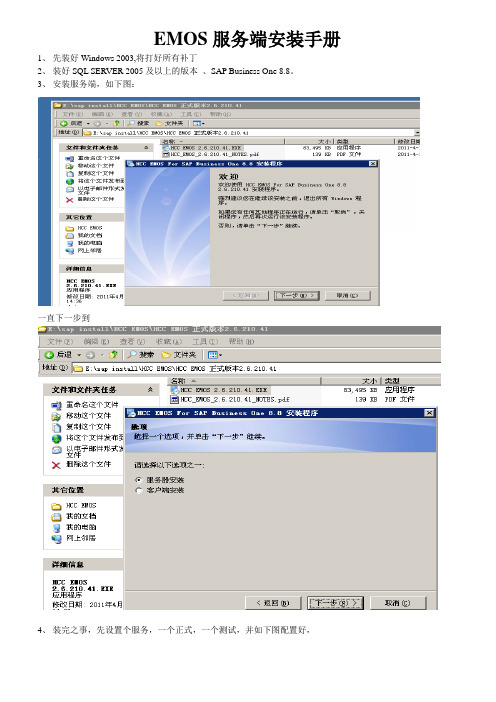
EMOS服务端安装手册1、先装好Windows 2003,将打好所有补丁2、装好SQL SERVER 2005及以上的版本、SAP Business One 8.8。
3、安装服务端,如下图:一直下一步到4、装完之事,先设置个服务,一个正式,一个测试,并如下图配置好,5、 就装个客户端程序,方法与服务端安装程序一样,就是到了如下图时选 客户端6、 安装完成后配置登录的数据库在桌面上双击HCC 客户端图标,打开以后是空白的,没有数据库,要点【添加项目】来添加点击添加项目点击桌面HCC 客户端图标第7步:在【描述】栏输入“pega正式库”,在【应用服务器】栏输入“192.168.1.100”,在【端口号】栏输入“10000”,点击【更新】按钮,正式库就建好了在描述栏输入“pega正式库”,在应用服务器栏输入“192.168.1.100”,在端口号栏输入“10000”,点击更新按钮第8步:再点击【添加项目】来建一个测试库,在【描述】栏输入“pega测试库”,在【应用服务器】栏输入“192.168.1.100”,在【端口号】栏输入“10001”,点击【更新】按钮,测试库也建好了在描述栏输入“pega测试库”,在应用服务器栏输入“192.168.1.100”,在端口号栏输入“10001”,点击更新按钮第9步:此时可以看到正式库和测试库已经添加进去,选择其中一项(要进入正式库就选正式库,测试库就选测试库),再点击【连接】按钮选择其中一个库,再点击连接按钮第20步:输入用户名和密码,按【确定】进入系统,此时,EMOS系统的安装就算完成了。
输入用户名和密码,按确定进入系统。
IOMS系统安装手册(alpha测试版)_201102
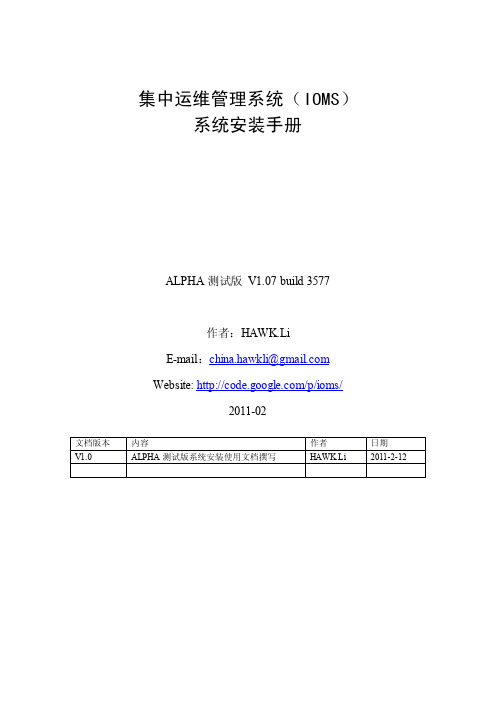
集中运维管理系统(IOMS)系统安装手册ALPHA测试版V1.07build3577作者:HAWK.LiE-mail:china.hawkli@Website:/p/ioms/2011-02文档版本内容作者日期V1.0ALPHA测试版系统安装使用文档撰写HAWK.Li2011-2-12目录一.前言 (3)IOMS是什么 (3)IOMS能做什么 (3)IOMS的版本计划 (3)IOMS系统设计目标 (3)二.系统适用范围 (4)三.系统结构 (5)名词解释: (6)IOMClient控制客户端: (6)IOMSUI图形控制客户端: (6)IOMServer集中控制服务端: (6)AgentService监控端: (6)FileUpdateServer自动更新服务端: (7)Monitor DB监控记录服务模块: (7)各程序使用的端口: (7)系统通讯原理简述: (7)四.安装环境要求 (8)Mysql5.1安装 (8)初始数据导入 (21)IOMServer安装和配置 (24)DataManager安装和配置 (25)FileUpdateServer安装和配置 (26)客户端IOMClient (28)五.BUG递交 (30)六.后记 (30)一.前言IOMS是什么IOMS全称为Integrated Operation Management System集中运维管理系统,是一个类似于Fedora统一网络控制器FUNC这样的一个适用于windows/linux双平台的应用,它负责对所有受管理的客户端服务器进行统一命令集中收发,同时收集受管理客户端服务器的各类监控信息。
IOMS系统使用python2.5开发,使用mysql5.1数据库,完全开源,适用于拥有数百至数千台windows/linux服务器需要集中化管理的网络用户使用。
IOMS能做什么IOMS可以实现对1台至多台windows/Linux系统进行命令群发并得到返回,接收所有受控服务器的运行状态监控,监控指定应用的运行状态,定时重启指定的应用等。
CentOS安装EMOS1.6邮件系统

CentOS6.4安装EMOS1.6邮件系统1安装前的准备工作1.1关闭selinux1、临时关闭(不用重启机器):#setenforce 0##设置SELinux 成为permissive模式##setenforce 1 设置SELinux 成为enforcing模式2、修改配置文件需要重启机器:vi /etc/selinux/config将SELINUX=enforcing改为SELINUX=disabled重启机器即可3、查看selinux状态:#/usr/sbin/sestatus -v ##如果SELinux status参数为enabled即为开启状态SELinux status: enabled1.2yum先安装好以下组件:#yum -y install createrepo制作yum仓库文件工具#yum -y install httpd#yum -y install mysql mysql-server mysql-devel 安装mysql数据库支持Extmail #groupadd -g 1000 vgroup 配置好邮件虚拟组和用户#useradd -u 1000 -g 1000 -M vuser1.下载EMOS镜像# su - root# mkdir /path# cd /path#wget http://210.21.119.141/EMOS_1.6_x86_64.iso制作本地yum仓库# mkdir /mnt/EMOS# mount -o loop /path/EMOS_1.6_x86_64.iso /mnt/EMOS装载ios镜像文件至EMOS 目录# cd /mnt# createrepo . 创建yum源配置文件# cd /etc/yum.repos.d# mkdir backup# mv *.repo ./backup# vi EMOS.repo加入以下内容# yum list2配置MTA—postfix2.1检查postfixCenOS6.4默认安装了postfix,并且可以支持mysql了,所以不用再安装了#rpm -qa |grep postfixpostfix-2.6.6-2.2.el6_1.x86_642.2配置postfix# postconf -n >/etc/postfix/main2.cf# mv /etc/postfix/main.cf /etc/postfix/main.cf.bak# mv /etc/postfix/main2.cf /etc/postfix/main.cf# vi /etc/postfix/main.cf#修改main.cf 配置文件2.3设置postfix开机自启# chkconfig postfix on3配置courier-authlib3.1安装courier-authlib# yum install courier-authlib courier-authlib-mysql 3.2 修改authlib 配置文件# rm -f /etc/authlib/authmysqlrc3.3 修改authmysqlrc 的权限和拥有者# chown daemon.daemon /etc/authlib/authmysqlrc# chmod 660 /etc/authlib/authmysqlrc3.4修改authdaemonrc3.5 启动courier-authlib# service courier-authlib startStarting Courier authentication services: authdaemond3.6 修改authdaemon socket 目录权限,否则以下面的测试SMTP认证就不能通过# chmod 755 /var/spool/authdaemon/4配置maildrop4.1安装maildrop# yum install maildrop4.2配置maildrop配置master.cf 为了使Postfix支持Maildrop,必须修改/etc/postfix/master.cf文件,注释掉原来的maildrop的配置内容,并改为:# vi /etc/postfix/master.cf配置main.cf 由于maildrop不支持一次接收多个收件人,因此必须在/etc/postfix/main.cf里增加如下参数:# vi /etc/postfix/main.cf4.3 测试maildrop对authlib支持#maildrop –vmaildrop 2.0.4 Copyright 1998-2005 Double Precision, Inc.GDBM extensions enabled.Courier Authentication Library extension enabled.Maildir quota extension enabled.This program is distributed under the terms of the GNU General PublicLicense. See COPYING for additional information.注意事项:1、如需重新编译Maildrop软件包,必须先获得其源码rpm包,并且必须先行安装courier-authlib及其devel软件包,否则编译后的maildrop将无法打开authlib支持。
i se 14.7安装教程

i se 14.7安装教程安装前准备断开网络链接。
关闭PC的防护软件。
安装过程说明1.安装包文件说明。
不同的人的安装包文件可能有一定的区别,但大体上差不多。
双击应用程序setup。
3.弹出如下界面:该界面为欢迎界面,红色字体部分为提示信息,大概意思为:为减少安装时间,我们建议在继续安装之前,请关闭所有的杀毒软件。
由于有些杀毒软件会误删系统文件,所以我们在安装时可以先把杀毒软件退出然后再安装,避免不必要的麻烦。
在一切准备就绪之后,点击下一步。
4.该界面显示的是软件的许可协议,总共两项,全部接受即可。
5.这个界面是选择需要安装的内容,大家安装时,选择自己需要的进行安装,这里勾选了ISE Design Suite System Edition。
在下面的详细介绍中,我们可以知道,这个选项中包含了ISE的逻辑编辑器,还有EDK和System Generator For DSP。
6.选择安装设置。
①第一个选项:使用多个CPU内核来加速安装速度②第二个选项:获取或管理许可证密钥。
③第三个选项:为以太网硬件协同仿真安装WinPCap。
④第四个选项:安装驱动。
⑤第五个选项:启用webtalk发软硬件的IP和设备使用情况,统计到XILINX。
这五项内容,大家根据自己需要进行勾选,这里我进行了全部选择。
7.选择安装路径。
在选择安装路径的时候,系统默认是安装在C 盘。
但是建议大家不要装在C盘,避免电脑卡顿。
如果大家要安装到其他盘。
只需要将C改为你想安装的盘即可,后面的路径不需要修改。
另外,安装时一定要确保安装路径里面没有中文。
8.这个界面显示了我们要安装的内容,直接点击INSTALL。
9.进入安装界面,等待安装即可。
10.点击NEXT。
11.继续点击Install。
12.界面提示,安装完成,点击Finish。
13.点击NEXT。
14.点击NEXT。
15.点击Finish。
16.安装WinPcap。
点击NEXT。
17.引导界面,点击NEXT。
EMOS1.5+roundcube的安装配置
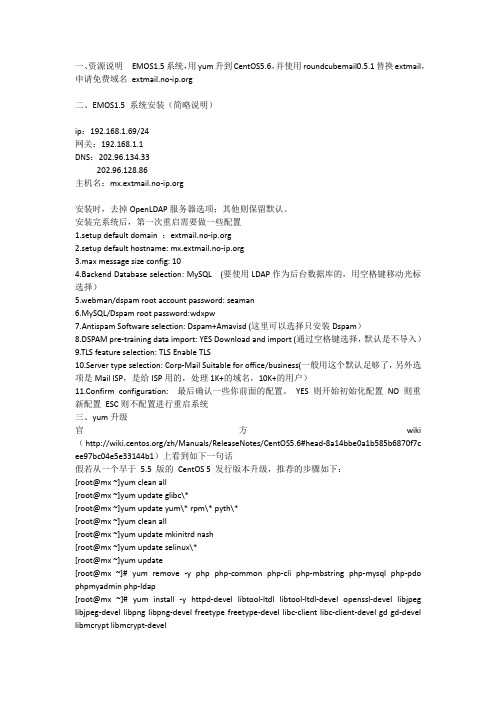
一、资源说明EMOS1.5系统,用yum升到CentOS5.6,并使用roundcubemail0.5.1替换extmail,申请免费域名二、EMOS1.5 系统安装(简略说明)ip:192.168.1.69/24网关:192.168.1.1DNS:202.96.134.33202.96.128.86主机名:安装时,去掉OpenLDAP服务器选项;其他则保留默认。
安装完系统后,第一次重启需要做一些配置1.setup default domain :2.setup default hostname: 3.max message size config: 104.Backend Database selection: MySQL (要使用LDAP作为后台数据库的,用空格键移动光标选择)5.webman/dspam root account password: seaman6.MySQL/Dspam root password:wdxpw7.Antispam Software selection: Dspam+Amavisd (这里可以选择只安装Dspam)8.DSPAM pre-training data import: YES Download and import (通过空格键选择,默认是不导入)9.TLS feature selection: TLS Enable TLS10.Server type selection: Corp-Mail Suitable for office/business(一般用这个默认足够了,另外选项是Mail ISP,是给ISP用的,处理1K+的域名,10K+的用户)11.Confirm configuration: 最后确认一些你前面的配置。
YES 则开始初始化配置NO 则重新配置ESC则不配置进行重启系统三、yum升级官方wiki (/zh/Manuals/ReleaseNotes/CentOS5.6#head-8a14bbe0a1b585b6870f7c ee97bc04e5e33144b1)上看到如下一句话假若从一个早于5.5 版的CentOS 5 发行版本升级,推荐的步骤如下:[root@mx ~]yum clean all[root@mx ~]yum update glibc\*[root@mx ~]yum update yum\* rpm\* pyth\*[root@mx ~]yum clean all[root@mx ~]yum update mkinitrd nash[root@mx ~]yum update selinux\*[root@mx ~]yum update[root@mx ~]# yum remove -y php php-common php-cli php-mbstring php-mysql php-pdo phpmyadmin php-ldap[root@mx ~]# yum install -y httpd-devel libtool-ltdl libtool-ltdl-devel openssl-devel libjpeg libjpeg-devel libpng libpng-devel freetype freetype-devel libc-client libc-client-devel gd gd-devel libmcrypt libmcrypt-devel[root@mx ~]# yum install -y php53 php53-mbstring php53-xml php53-intl php53-mysql shutdown -r now四、免费域名注册1.可以到这个 网站上注册,我注册的是2.下载一个noip软件并安装它,让它自动更新域名与IP对应。
EMOS1.5模板修改及常见故障排错整理
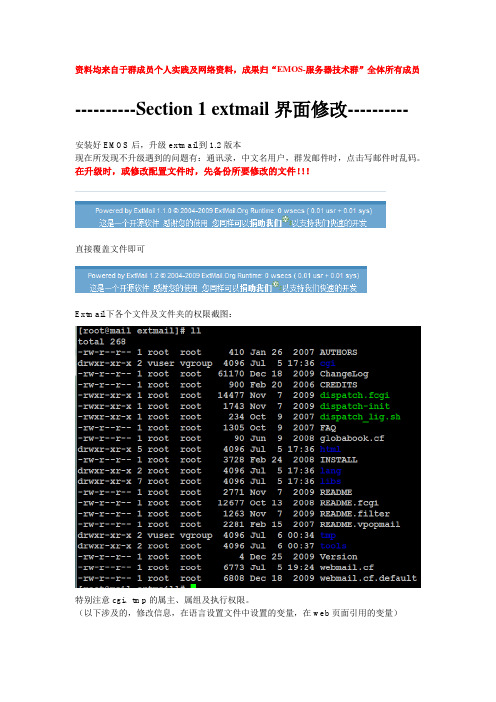
资料均来自于群成员个人实践及网络资料,成果归“EMOS-服务器技术群”全体所有成员----------Section 1 extmail界面修改----------安装好EMOS后,升级extmail到1.2版本现在所发现不升级遇到的问题有:通讯录,中文名用户,群发邮件时,点击写邮件时乱码。
在升级时,或修改配置文件时,先备份所要修改的文件!!!直接覆盖文件即可Extmail下各个文件及文件夹的权限截图:特别注意cgi、tmp的属主、属组及执行权限。
(以下涉及的,修改信息,在语言设置文件中设置的变量,在web页面引用的变量)开始修改web页面1 修改文件:/var/www/extsuite/extmail/html/default/index.html设定默认域名<TD><INPUT TYPE="text" class="input_n" NAME="domain" value=""></TD>其中的domain和随自己实际情况进行更改。
POP3和SMTP设置信息提示POP3 <b>:</b>& nbsp;& nbsp;<br />SMTP <b>:</b>& nbsp;& nbsp;<br />这个地方不用修改也可以,升级到extmail1.2版本后,在URL地址栏输入的域名=登陆的域=下方smtp pop3信息。
(可能是用到的变量,这个功能不错,不用做成下拉菜单)去掉“技术支持和自愿捐助”连接用<!-- -->注释掉。
<!--<div class=donate><a href="/support/<%LANG%>/index.html" target="_blank"><b><%support_link%></b></a> |<img style="vertical-align: middle" src="/extmail/images/donate.png"><a href="/donate/" target="_blank"><b style="color: #5678A6"><%donate%></b></a></div>-->2 修改文件:/var/www/extsuite/extmail/webmail.cf去除免费注册修改位置:SYS_SHOW_SIGNUP = 1 //开启修改结果:SYS_SHOW_SIGNUP = 0 //关闭去掉网络磁盘功能修改位置:SYS_NETDISK_ON = 1修改结果:SYS_NETDISK_ON = 03 更换logo标志修改文件:/var/www/extsuite/extmail/html/default/images/logo.gif修改内容:替换成需要的Logo图片文件4 修改文件:/var/www/extsuite/extmail/lang/zh_CN邮箱登陆下方提示栏修改:welcome_index => '欢迎使用NqMail!', (直接去掉更简洁)标题栏显示信息修改:修改位置:%lang_login = (meta_title => '欢迎使用NQ'登陆后的标题栏显示信息:%lang_folders = (meta_title => '欢迎使用NQMail', 原效果:修改后:登陆邮局后,左上角提示ExtMail修改:[root@mail js]# pwd/var/www/extsuite/extmail/html/default/js [root@mail js]# vi common.js效果:登陆页,左下方显示信息:修改位置:%lang_login = (intro2 => '<b>快速而可靠</b><br />引入索引缓存(Cache)技术和高效核心,WebMail操作疾步如飞',intro3 => '<b>多语言同屏读写</b><br />全面支持UTF8,实现同屏读写多国语言,真正做到国际邮、无乱码',intro4 => '<b>真正模板化设计</b><br />MVC设计+高速模板引擎,实现了内容数据完全分离,轻松修改模板',intro5 => '<b>高性能I/O</b><br />;轻松应付>1GB邮箱/200M附件,远强于流行的各式php webmail',修改位置:%lang_login = (wsplash => '快速可靠, 高性能I/O开源MAIL开足马力迈进中...',去掉登陆有右上角关于、帮助提示:5 修改文件:/var/www/extsuite/extmail/html/default/TOP_BAN.html注释掉:去掉右上角后面跟着的竖斜杠注释掉:6修改文件:/var/www/extsuite/extmail/html/default/BOTTOM.html修改登陆邮箱后下方的版权信息:<div id="Bcr">Powered by <%VERSION%> © 2006 Runtime: <%TIME%><br><%extmail_whatis%></div>我的修改:上面内容可以根据页面底部的显示信息对比修改。
EMOS1.4从安装到设置
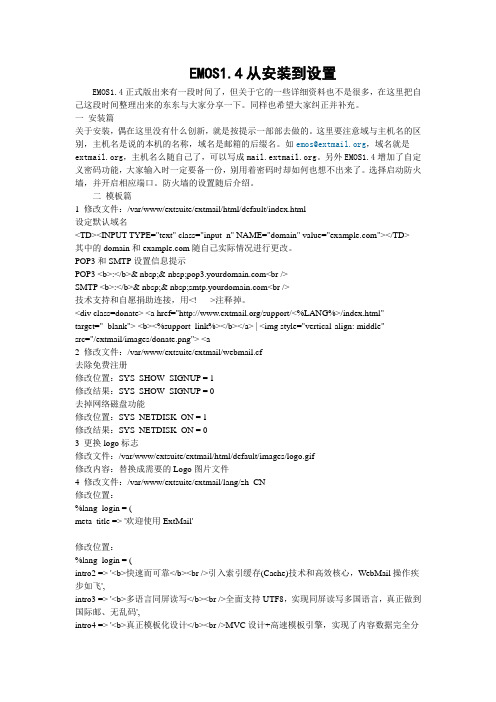
EMOS1.4从安装到设置EMOS1.4正式版出来有一段时间了,但关于它的一些详细资料也不是很多,在这里把自己这段时间整理出来的东东与大家分享一下。
同样也希望大家纠正并补充。
一安装篇关于安装,偶在这里没有什么创新,就是按提示一部部去做的。
这里要注意域与主机名的区别,主机名是说的本机的名称,域名是邮箱的后缀名。
如emos@,域名就是,主机名么随自己了,可以写成。
另外EMOS1.4增加了自定义密码功能,大家输入时一定要备一份,别用着密码时却如何也想不出来了。
选择启动防火墙,并开启相应端口。
防火墙的设置随后介绍。
二模板篇1 修改文件:/var/www/extsuite/extmail/html/default/index.html设定默认域名<TD><INPUT TYPE="text" class="input_n" NAME="domain" value=""></TD> 其中的domain和随自己实际情况进行更改。
POP3和SMTP设置信息提示POP3 <b>:</b>& nbsp;& nbsp;<br />SMTP <b>:</b>& nbsp;& nbsp;<br />技术支持和自愿捐助连接,用<!-- -->注释掉。
<div class=donate> <a href="/support/<%LANG%>/index.html"target="_blank"> <b><%support_link%></b></a> | <img style="vertical-align: middle"src="/extmail/images/donate.png"> <a2 修改文件:/var/www/extsuite/extmail/webmail.cf去除免费注册修改位置:SYS_SHOW_SIGNUP = 1修改结果:SYS_SHOW_SIGNUP = 0去掉网络磁盘功能修改位置:SYS_NETDISK_ON = 1修改结果:SYS_NETDISK_ON = 03 更换logo标志修改文件:/var/www/extsuite/extmail/html/default/images/logo.gif修改内容:替换成需要的Logo图片文件4 修改文件:/var/www/extsuite/extmail/lang/zh_CN修改位置:%lang_login = (meta_title => '欢迎使用ExtMail'修改位置:%lang_login = (intro2 => '<b>快速而可靠</b><br />引入索引缓存(Cache)技术和高效核心,WebMail操作疾步如飞',intro3 => '<b>多语言同屏读写</b><br />全面支持UTF8,实现同屏读写多国语言,真正做到国际邮、无乱码',intro4 => '<b>真正模板化设计</b><br />MVC设计+高速模板引擎,实现了内容数据完全分离,轻松修改模板',intro5 => '<b>高性能I/O</b><br />;轻松应付>1GB邮箱/200M附件,远强于流行的各式php webmail',修改位置:%lang_login = (wsplash => '快速可靠, 高性能I/O开源MAIL开足马力迈进中...',修改位置:%lang_login = (welcome_index => '欢迎使用ExtMail!'5 修改文件:/var/www/extsuite/extmail/html/default/TOP_BAN.html注释掉href="/support/<%LANG%>/about.html"><%about%></a> | <atarget=_blankhref="/support/<%LANG%>/help.html"><%help%></a></span>6修改文件:/var/www/extsuite/extmail/html/default/BOTTOM.html<div id="Bcr">Powered by <%VERSION%> © 2006 Runtime: <%TIME%><br> <%extmail_whatis%></div>上面内容可以根据页面底部的显示信息对比修改。
EMOS1.5模板修改及https配置

资料均来自于群成员个人实践及网络资料,成果归“EMOS-服务器技术群”全体所有成员----------Section 1 extmail界面修改----------安装好EMOS后,升级extmail到1.2版本现在所发现不升级遇到的问题有:通讯录,中文名用户,群发邮件时,点击写邮件时乱码。
在升级时,或修改配置文件时,先备份所要修改的文件!!!直接覆盖文件即可Extmail下各个文件及文件夹的权限截图:特别注意cgi、tmp的属主、属组及执行权限。
(以下涉及的,修改信息,在语言设置文件中设置的变量,在web页面引用的变量)开始修改web页面1 修改文件:/var/www/extsuite/extmail/html/default/index.html设定默认域名<TD><INPUT TYPE="text" class="input_n" NAME="domain" value=""></TD>其中的domain和随自己实际情况进行更改。
POP3和SMTP设置信息提示POP3 <b>:</b>& nbsp;& nbsp;<br />SMTP <b>:</b>& nbsp;& nbsp;<br />这个地方不用修改也可以,升级到extmail1.2版本后,在URL地址栏输入的域名=登陆的域=下方smtp pop3信息。
(可能是用到的变量,这个功能不错,不用做成下拉菜单)去掉“技术支持和自愿捐助”连接用<!-- -->注释掉。
<!--<div class=donate><a href="/support/<%LANG%>/index.html" target="_blank"><b><%support_link%></b></a> |<img style="vertical-align: middle" src="/extmail/images/donate.png"><a href="/donate/" target="_blank"><b style="color: #5678A6"><%donate%></b></a></div>-->2 修改文件:/var/www/extsuite/extmail/webmail.cf去除免费注册修改位置:SYS_SHOW_SIGNUP = 1 //开启修改结果:SYS_SHOW_SIGNUP = 0 //关闭去掉网络磁盘功能修改位置:SYS_NETDISK_ON = 1修改结果:SYS_NETDISK_ON = 03 更换logo标志修改文件:/var/www/extsuite/extmail/html/default/images/logo.gif修改内容:替换成需要的Logo图片文件4 修改文件:/var/www/extsuite/extmail/lang/zh_CN邮箱登陆下方提示栏修改:welcome_index => '欢迎使用NqMail!', (直接去掉更简洁)标题栏显示信息修改:修改位置:%lang_login = (meta_title => '欢迎使用NQ'登陆后的标题栏显示信息:%lang_folders = (meta_title => '欢迎使用NQMail', 原效果:修改后:登陆邮局后,左上角提示ExtMail修改:[root@mail js]# pwd/var/www/extsuite/extmail/html/default/js [root@mail js]# vi common.js效果:登陆页,左下方显示信息:修改位置:%lang_login = (intro2 => '<b>快速而可靠</b><br />引入索引缓存(Cache)技术和高效核心,WebMail操作疾步如飞',intro3 => '<b>多语言同屏读写</b><br />全面支持UTF8,实现同屏读写多国语言,真正做到国际邮、无乱码',intro4 => '<b>真正模板化设计</b><br />MVC设计+高速模板引擎,实现了内容数据完全分离,轻松修改模板',intro5 => '<b>高性能I/O</b><br />;轻松应付>1GB邮箱/200M附件,远强于流行的各式php webmail',修改位置:%lang_login = (wsplash => '快速可靠, 高性能I/O开源MAIL开足马力迈进中...',去掉登陆有右上角关于、帮助提示:5 修改文件:/var/www/extsuite/extmail/html/default/TOP_BAN.html注释掉:去掉右上角后面跟着的竖斜杠注释掉:6修改文件:/var/www/extsuite/extmail/html/default/BOTTOM.html修改登陆邮箱后下方的版权信息:<div id="Bcr">Powered by <%VERSION%> © 2006 Runtime: <%TIME%><br><%extmail_whatis%></div>我的修改:上面内容可以根据页面底部的显示信息对比修改。
EMOS1.3操作手册

EMOS 1.2+1.3 操作手册目录第一章EMOS 1.2的安装 (1)一、安装前的说明 (1)二、安装过程 (1)三、安装后的注意事项 (1)第二章EMOS 1.2的安全设置 (3)一、升级CENTOS (3)二、修改启动项,保证正常启动 (3)三、保障数据库安全 (3)四、安装后开放的端口 (3)第三章EMOS 1.2常见问题 (4)问:EMOS是否支持动态域名? (4)问:为什么EMOS1.2只能收本机的信件,外界的收不到,但可发出信件? (4)问:EMOS1.2的验证码问题,我想把验证码改成不区分大小写或者给去掉,该怎么改? (4)问:EMOS 1.2 发件箱里面的邮件存放在哪里? (4)问:ISP Mail和企业邮两种模式有什么差别? (4)问:EMOS1.2注册的人数有无限制? (4)问:EMOS1.2支持intel EM64T双CPU的服务器吗? (4)问:EMOS1.2后台登陆不进去? (5)问:请问有办法可以在后台多添加一个Admin吗?有什么方法可以多建立一个Admin 呢? (5)问:EMOS1.2如何限制用户邮件附件的大小?................................ 错误!未定义书签。
问:EMOS1.2如何关闭用户注册 (5)问:为了保证服务器的安全,不希望外部网络访问后台管理界面,请问有什么好办法没有? (5)问:EMOS1.2如何限制用户邮件附件的大小? (5)问:为何进入extmail后,总是很短时间就提示要重新登录? (5)问:我想安装Webmin怎么办? (5)问:不能发送.exe 或rar 或zip 里的exe 文件怎么办? (6)问:ExtMail Project News和天气信息连接慢,如何关闭? (6)问:如何安装Webmin? (6)第四章EMOS 1.3升级和使用 (7)第一章EMOS 1.2的安装一、安装前的说明EMOS是Mail系统和CentOS的集成,第一次Boot系统时,会激活自动配置系统,配置已经预先安装好的系统而已。
emos1.5安装说明
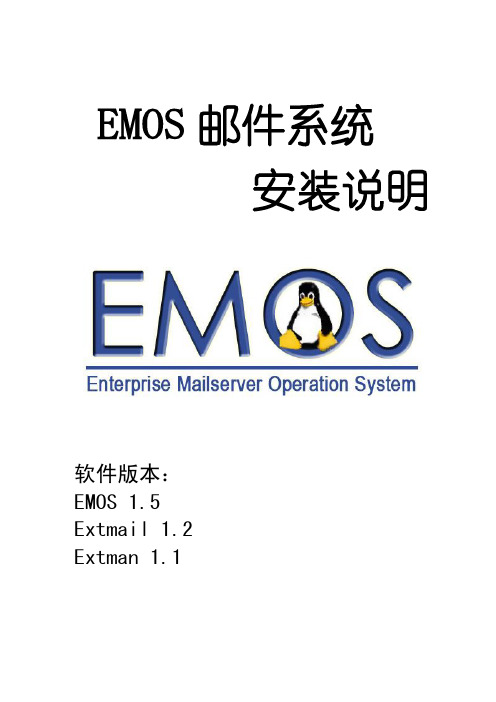
EMOS邮件系统安装说明软件版本:EMOS 1.5Extmail 1.2Extman 1.1一、EMOS 1.5安装选择第一项To install or upgrade in graphical mode图形化的安装模式,按回车键。
选Skip跳过检查介质选Next选择安装界面语言我这里选“简体中文”再选NEXT选择键盘布局类型我这里选“美国英语式”再单击“下一步”分区选“是”从新初始化,注意:从分初始化会清除硬盘的所有数据。
再单击“下一步”选“建立自定义分区结构”再单击“下一步”分区说明点“下一步”点“下一步”网络设置选择时区设置系统用户root密码选择”现在定制”,“下一步”选择“下一步”点击“下一步”开始安装格式化中正在安装安装完成,重启系统。
设置邮件域名设置默认主机名设置最大邮件大小使用MYSQL模式设置EXTMAN的密码设置MYSQL密码选择邮件过滤软件是否导入垃圾邮件过滤数据。
激活TLS特性选择存储类型(ISP/普通邮局系统)如果你自己在运营商那里托管了服务器,想对外提供电子邮局服务,那就选择Mail ISP 选项。
如果你只是在公司内部使用,那就选择Corp-Mail选项。
确认配置信息。
开始配置配置完重启电脑二、升级extmail到1.2升级前注意,不要改任何密码,全新的1、备份/var/www/extsuite/extmail ==>extmail-1.12、下载extmail1.2并解压缩到/var/www/extsuite/并改名为extmail备份原有的extmail和extman应用,mv extman extman_old,mv extmail extmail_old;解压缩命令tar -zxvf extmail-1.2.tar.gz3、复制/extmail下的webmail.cf.default 重命名为webmail.cf,并编辑文件修改数据库用户名、密码#vi /var/www/extsuite/extmail/webmail.cfSYS_MYSQL_USER = 数据库用户名(extmail)SYS_MYSQL_PASS = 密码4、修改权限cgi文件夹的权限6、设置权限:chown -R vuser:vgroup /var/www/extsuite/extmail/cgichown -R vuser:vgroup /var/www/extsuite/extman/cgimkdir /var/www/extsuite/extman/tmpchown -R vuser:vgroup /var/www/extsuite/extman/tmpmkdir /var/www/extsuite/extmail/tmpchown -R vuser:vgroup /var/www/extsuite/extmail/tmp5、升级完成三、升级extman到1.11、备份/var/www/extsuite/extman ==>extman-1.02、下载extman1.1并解压缩到/var/www/extsuite/并改名为extman解压缩命令tar -zxvf extman-1.1.tar.gz3、复制/extman下的webman.cf.default 重命名为webman.cf,并编辑文件修改数据库用户名、密码#vi /var/www/extsuite/extman/webman.cfSYS_MYSQL_USER = 数据库用户名(webman)SYS_MYSQL_PASS = 密码4、修改权限cgi文件夹的权限#chown -R vuser.vgroup /var/www/extsuite/extman/cgi/5、创建/tmp/extman文件夹#mkdir /tmp/extman6、修改/tmp/extman文件夹的权限6、设置权限:chown -R vuser:vgroup /var/www/extsuite/extmail/cgichown -R vuser:vgroup /var/www/extsuite/extman/cgimkdir /var/www/extsuite/extman/tmpchown -R vuser:vgroup /var/www/extsuite/extman/tmpmkdir /var/www/extsuite/extmail/tmpchown -R vuser:vgroup /var/www/extsuite/extmail/tmp7、升级完成解决EXTMAN1.1输入中文乱码问题修改f,#vi /etc/f在[mysqld]中加入init-connect=”set names utf8”进入PHPMYADMIN把数据库的编码改为UTF8群发用户修改修改extman/webman.cfSYS_GROUPMAIL_SENDER = postmaster@修改postmaster@为你想要的邮件地址。
EMOS详细步骤

EMOS部署步骤第一步:安装EMOS操作系统在安装操作系统时需要注意的是划分的分区,因为在默认的情况下extmail的邮箱,用户等信息是存放在/home/domains目录下,/home也是EMOS服务器上需要空间最大的目录,因为/home/domains跟随用户的增加而增加。
Swap是交换分区。
Disk Druid分区界面在系统安装完成并重新引导后,进入的是EMOS的默认配置界面。
在这个欢迎界面中用户可以配置,默认域、默认主机名、最大邮件大小、使用的数据库类型、webmail的登录密码和数据库的登录密码。
其中需要默认选择的是:数据库类型(MYSQL)、spam类型(垃圾邮件类型)、导出dspam数据(过滤系统数据)和TLS支持(安全传输层协议)。
需要用户修改的内容有:最大邮件大小(默认是10M)、webmail登录密码(默认是extmail)、mysql数据库密码(默认是extmail)、服务器类型(默认是企业模式)。
备注:因为extmail没有默认域的概念所以默认域不是必须要修改的,服务器的工作类型有企业和ISP模式,他们的区别是ISP支持10万以上的用户,到后期会做集群服务的模式,且两种工作类型的目录结构不同。
确认EMOS配置后并自动安装配置到此EMOS的整个系统已经安装完成,剩下需要操作的地方可以根据个人不同的需要而设置了。
第二步:修改核心配置文件主要修改的两个文件,一个存放在/var/www/extsuite/extmail/webmail.cf另一个在/var/www/extsuite/extman/webman.cf中,webmail.cf文件是extmail的配置文件,webman.cf是extman的配置文件。
Webmail.cf文件参数介绍:SYS_IP_SECURITY_ON = 1# 首页登陆时ip安全,设置为1时不打开,便于管理员设置全局,而不需要改模板;SYS_PERMIT_NOQUOTA = 0# 设置为0时,系统将不限制邮箱容量,默认设置为1;SYS_SPAM_REPORT_ON = 1# 系统spam报告开关;1为开,0为关;SYS_USER_LANG = zh_CN# 用户默认语言,中文可以设置为zh_CN;SYS_USER_CHARSET = GBK# 指定用户默认字符集,中文可以设置为gb2312;SYS_USER_TIMEZONE = +0800# 指定用户默认时区,默认为东八区:+0800;SYS_MFILTER_ON = 1# 过滤器开关;1为开,0为关;SYS_NETDISK_ON = 0# 网络磁盘开关;1为开,0为关;若设置了0,则即使在extman内打开用户网络磁盘功能# 用户都不能使用该功能;SYS_SHOW_SIGNUP = 0# 首页“注册免费邮箱”的按钮显示开关;1为显示,0为关闭;Webman.cf文件参数说明:SYS_CAPTCHA_ON = 0# 设置为1需要认证码登录extman,0不需认证码;SYS_CAPTCHA_KEY =# 认证码的key随便输入一个字符串就行;SYS_CAPTCHA_LEN = 5# 认证码的长度,默认为6;SYS_PURGE_DATA = 0# 该设置控制删除用户时默认是否完全删除用户数据,0为否,1为是;SYS_DEFAULT_EXPIRE = 100y# 默认过期时间,格式:?y ?m ?d;SYS_DEFAULT_SERVICES = smtps,smtp.webmail,imap.pop3# 设置系统开放的功能,包括: smtpd, smtp, webmail, netdisk, imap, pop3# (多参数以 "," 为分割符);SYS_ISP_MODE = yes# 是否采用ISP模式,格式:yes|no –如果yes,系统将采用 HashDir 模式来存放数据目录;SYS_DEFAULT_MAXQUOTA = 5000M# 添加域时,默认最大限额大小,单位MB;SYS_DEFAULT_MAXALIAS = 1000# 添加域时,默认最大别名数;SYS_DEFAULT_MAXUSERS = 1000# 添加域时,默认最大用户数;SYS_DEFAULT_MAXNDQUOTA = 0# 添加域时,默认最大网络磁盘限额,单位MB;SYS_USER_DEFAULT_QUOTA = 20# 添加用户时,默认磁盘限额,单位MB;SYS_USER_DEFAULT_NDQUOTA = 0# 添加用户时,默认网络磁盘大小,单位MB;SYS_USER_DEFAULT_EXPIRE = 100y# 添加用户时,默认过期时间, 格式:?y ?m ?d;备注:本处的文档只写出需要修改的地方,两个文件内容的详细信息在后文中有介绍。
EMOS安装步骤图解
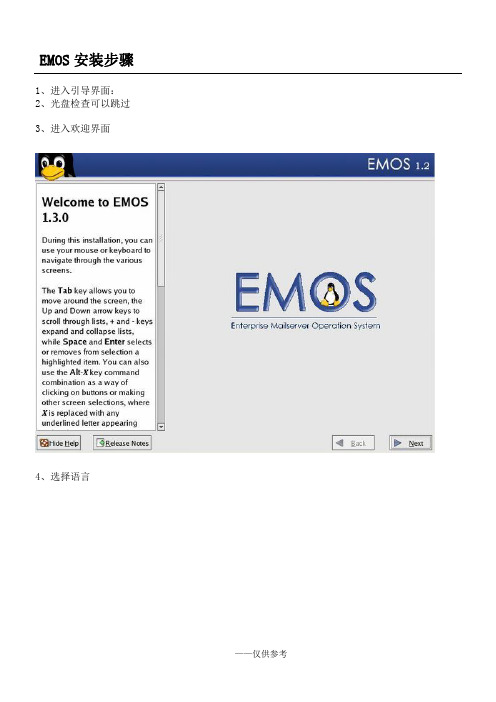
1、进入引导界面:
2、光盘检查可以跳过
3、进入欢迎界面
4、选择语言
5、选择键盘类型6、自来自义EMOS安装7、磁盘分区设置
8、选择分区操作
9、划分分区界面
10、引导配置
11、网络配置界面,这一步也可以安装好了再设置。
12、防火墙配置
13、选择系统支持语言
14、时区选择界面
15、设置root口令
16、选择软件包组
17、即将安装界面
18、开始安装EMOS
19、EMOS安装完成
EMOS配置步骤
1、设置默认域名
2、设置默认主机名
3、设置最大邮件大小
4、设置后台管理员密码
5、选择后台数据库
6、是否TLS支持
7、设置服务类型
8、确认EMOS配置
9、自动配置EMOS组件
10、EMOS安装完成?
泛微E-Message3.5.8服务器安装配置手册

泛微E-M e s s a g e3.5.8服务器安装配置手册(总22页)--本页仅作为文档封面,使用时请直接删除即可----内页可以根据需求调整合适字体及大小--仅限阅读请勿传播当您阅读本方案时,即表示您同意不传播本方案的所有内容泛服务器安装配置手册Weaver Software中国上海耀华支路泛微软件大厦邮政编码:200122电话:+86 21传真:+86 21版权说明本手册以及相关的计算机软件程序仅用于为泛微协同管理平台最终用户提供信息,上海泛微软件有限公司有权。
本手册是上海泛微软件有限公司的专有信息,并受中华人民共和国版权法和国际公约的保护。
未得到上海泛微软件有限公司明确的书面许可,不得为任何目的、以任何形式或手段辅助或传播本手册的任何部分内容。
本手册内容若有变动,恕不另行通知。
本手册中例子中所引用的公司、人名和数据若非特殊说明,均属虚构。
本手册以及本手册所提及的任何产品的使用均受适应的最终用户许可协议限制。
本手册由上海泛微软件有限公司制作。
本手册中提及的所有商标、商标名称、服务标志及徽标均归其各自公司所有。
目录第1章配置及启动服务......................................错误!未定义书签。
一、升级E-cology .....................................错误!未定义书签。
二、E-message服务端安装..............................错误!未定义书签。
解压安装包 ..........................................错误!未定义书签。
安装服务 ............................................错误!未定义书签。
配置云存储 ..........................................错误!未定义书签。
第2章引导安装............................................错误!未定义书签。
- 1、下载文档前请自行甄别文档内容的完整性,平台不提供额外的编辑、内容补充、找答案等附加服务。
- 2、"仅部分预览"的文档,不可在线预览部分如存在完整性等问题,可反馈申请退款(可完整预览的文档不适用该条件!)。
- 3、如文档侵犯您的权益,请联系客服反馈,我们会尽快为您处理(人工客服工作时间:9:00-18:30)。
EMOS邮件系统安装说明软件版本:EMOS 1.5Extmail 1.2Extman 1.1Dspam 3.9目录一、EMOS安装篇 (5)1、下载 (5)2、开始安装 (5)3、Web方式访问EMOS (15)二、升级篇 (16)(一)、yum update升级 (16)(二)、extmail 1.1升级到1.2 (17)(三)、升级extman 1.0升级到1.1 (18)(四)、Clamav升级到最新版本0.9x.x (18)(五)、Dspam-3.8更新到3.9 (20)三、备份与安全篇 (25)(一)、EMOS备份与还原 (25)1、手动备份 (25)(1)、数据库备份 (25)(2)、备份用户邮件和webmail目录 (27)2、crond自动备份(本机备份) (27)3、还原 (29)(1)、还原数据库 (29)(2)、还原用户邮件和webmail目录 (29)(二)、安装备用EMOS服务器 (29)(三)、换备用主机注意事项 (30)(四)、两台EMOS 1.5服务器同步备份 (30)1、数据库同步(未完成) (30)2、用户邮件目录同步(未完成) (30)3、排程同步方案1: (30)4、排程同步方案2:(未完成) (34)5、实时同步方案:(未完成) (34)4、主服务器故障,如何使用备用服务器(未完成) (34)5、主服务器解决故障后,如何切换回来(未完成) (34)(五)、安全设置 (34)1、Dspam Web设置过滤垃圾邮件(未完成) (34)2、禁用phpmyadmin (35)3、禁用phpldapadmin (35)4、iptables防火墙设置 (35)5、更改extman中默认的选项 (35)6、extman后台访问授权 (35)7、MYSQL数据库安全 (36)8、更改SSH的端口 (36)9、使用ssl安全登录webmail网页 (36)10、禁止系统root用户登陆 (38)11、隐藏Apache版本信息 (38)四、页面修改篇 (40)(一)、Extmail界面修改 (40)1、ExtMail登陆页面 (40)(1)、页面Title (40)(2)、 Logo (41)(3)、鼠标指向Logo的显示 (41)(4)、技术支持和自愿捐助连接 (41)(5)、欢迎词 (41)(6)、页面底部信息 (42)(7)、设定默认域名 (42)(8)、修改IP security为默认不选择 (42)(9)、欢迎使用 (42)(10)、POP3和SMTP设置信息提示 (42)(11)、特点介绍 (43)(12)、去除免费注册按钮 (43)2、ExtMail首页 (43)(1)、退出、关于、帮助链接 (43)(2)、页底部信息 (44)(3)、项目新闻 (44)(4)、天气预报 (44)(二)、Extman页面修改 (45)1、 Logo (45)(三)、Extmail登录页面(DIY)(未完成) (45)(四)、Dspam Web页面汉化(未完成) (45)五、Perl 小工具与Extmail配置文件说明 (46)(一)、Perl小工具 (46)1、pfdel.pl 删除队列中指定用户的邮件 (46)2、luserdel.pl 删除队列中无效用户的邮件 (49)3、moqdel.pl 删除队列中邮箱配额已满的用户的邮件 (50)4、jmoqdel.pl 删除邮箱配额已满用户垃圾邮件箱 (51)5、Extmail 全局地址本产生脚本 (52)6、测试网络是否ping通,如果不通内部邮件通知的脚本 (53)7、硬盘使用率监控脚本,邮件通知 (54)8、可用物理内存监控脚本,邮件通知(未完成) (55)六、常见问题处理 (55)1、解决Extman输入中文乱码问题 (55)2、群发用户名修改 (56)3、查看邮件日志 (56)4、Temperature above threshold报警解决 (56)5、EMOS1.5如何限制用户邮件附件的大小? (56)6、设置定时关机和定时发送日志 (56)7、修改服务器时间 (56)8、解决连接时间过长的问题(慎用) (57)9、设置extmil网页超时时间 (57)10、备份(监控)用户发出和收到的邮件 (57)11、修改telnet localhost 25的欢迎词 (58)12、SSH乱码 (58)13、dspam的history显示更多的记录 (58)14、EMOS发邮件要等很长一段时间(关SPF)。
(58)15、一封邮件最多几位收件人限制,默认1000, (58)16、邮件队列管理工具postqueue与postsuper (59)17、邮件转发设置将所有出站邮件转发到192.168.1.1服务器上 (59)18、针对某个域的转发 (59)19、邮件队列处理方式4种队列 (59)20、快速查出系统有那些值得注意的事情 (60)21、检查main.cf配置文件是否正确: (60)22、改变投递地址 (60)23、网域更换 (60)24、使用代理升级CentOS(yum) (60)25、客户端通讯录同步更新 (60)26、单网卡双IP配置 (61)27、CentOS4.7使用代理上网(命令行上网) (61)28、EMOS1.5 邮件日志报DSPAM错误: (61)29、垃圾邮件发到指定的邮箱 (61)30、dspam的数据库性能优化 (62)31、dspam主题中的文字乱码 (62)32、MYSQL后台能看到用户的明文密码 (62)33、linux物理内存使用90%以上 (63)34、Linux下的清屏 (63)35、crond无法运行脚本分析 (63)36、EMOS两域互发邮件,收邮件很慢 (64)37、POSTFIX加白名单 (64)附录: (64)(一)、webmail.cf 与webman文档说明 (64)(二)、Extmail和extman 配置文件常用选项 (73)一、EMOS安装篇1、下载EMOS 1.5 正式版镜像文件可从官方论坛下载/wp-content/plugins/download-monitor/download.php?id=17(使用迅雷下载,否则打开网页错误页面)下载完后刻成光盘,电脑设置光驱启动。
2、开始安装选择第一项To install or upgrade in graphical mode图形化的安装模式,按回车键。
选Skip跳过检查介质选Next下一步选择安装界面语言,我这里选“简体中文”再选NEXT选择键盘布局类型,我这里选“美国英语式”再单击“下一步”分区选“是”从新初始化,注意:从新初始化驱动器会清除硬盘的所有数据。
再单击“下一步”选“建立自定义分区结构”再单击“下一步”分区说明所有分区的情况见下表:(本文以30G硬盘的机器配置为例,来说明分区的设置)挂载点分区大小说明/boot 200M /boot引导分区Swap 768M 物理内存512M及以下,建议设置为物理内存的2 倍;物理内存1G 以上,建议设置为物理内存的1 倍;物理内存大于2G,swap 大小设定不超过2G。
/ 2G 根分区为linux 的系统文件及程序所在分区;/var 5G /var 分区为邮件系统的日志和MySQL 数据库存放地;/usr 2G /usr 这个是系统存放程序的目录/var/spool/vscan 1G 垃圾邮件用此分区目录,同时也是杀毒临时目录,根据邮件/home 19G /home 分区为邮件系统的用户邮箱数据存放地,为便于系统管理,建议单独分出/home 分区,可将余下的全部硬盘空间赋予此分区;点“下一步”点“下一步”网络设置选择时区设置系统用户root密码选择“现在定制”,“下一步”选择“下一步”点击“下一步”开始安装格式化中正在安装安装完成,重启系统。
设置邮件域名设置默认主机名设置最大邮件大小使用MYSQL模式设置EXTMAN的密码设置MYSQL密码选择邮件过滤软件是否导入垃圾邮件过滤数据。
激活TLS特性选择存储类型(ISP/普通邮局系统)如果你自己在运营商那里托管了服务器,想对外提供电子邮局服务,那就选择Mail ISP 选项。
如果你只是在公司内部使用,那就选择Corp-Mail选项。
确认配置信息。
开始配置配置完重启电脑至此你的EMOS 1.5邮件系统安装完成。
3、Web方式访问EMOS(1)、webmail访问地址:http://邮件主机IP/extmail/.(2)、后台访问地址:http://邮件主机IP /extman/ (3)、mysql后台地址:http://邮件主机IP /phpmyadmin/(4)、DSPAM 后台地址:http://邮件主机IP /dspam DSPAM用户名:extmail 密码,安装时设定的密码二、升级篇(一)、yum update升级官方wiki(/zh/Manuals/ReleaseNotes/CentOS5.6#head-8a14bbe0a1b585b6870f7cee97bc04e5e331 44b1)上看到如下一句话假若从一个早于5.5 版的CentOS 5 发行版本升级,推荐的步骤如下:#yum clean all#yum update glibc\*#yum update yum\* rpm\* pyth\*#yum clean all#yum update mkinitrd nash#yum update selinux\*#yum update#shutdown -r now更新完后发送邮件测试是否能正常收发。
如果无法正常收发邮件:#mailqQueue ID- –Size–—-Arrival Time—- -Sender/Recipient——-6FD0131C55E 135512 Sat Jun 5 10:29:13 ****************(connect to 127.0.0.1[127.0.0.1]: Connection refused)检查相关服务能否正常重启,发现amavisd服务无法正常启动。
重启amavisd服务#service amavisd restart[root@mail ~]# service amavisd restart[root@mail ~]#如果可以重新启动,则跳过以下的amavisd测试,直接重新发送队列和测试邮件能否正常收发。
如果重启无反应则:检查配置文件# vi /etc/amavisd.conf文件是空的#ll /etc/amavisd.conf#cd /etc/amavisd#ll没有amavisd.conf,有一个amavisd.conf.rpmsave更新后,原来的配置文件被改名了,但没有生成新的配置文件。
